CAD如何查看和修改系統變量
在CAD中系統變量控制者軟件的運行,很多時候系統變量都是默認值,但在繪圖過程中,我們也可能需要對系統變量進行修改,比如TEXTFILL等。那么如何查看系統變量的含義以及對其進行修改呢?下面就讓我們一起來看看吧:
方法一:
打開中望CAD軟件,在上方菜單欄中找到【幫助】,在彈出的對話框中,點擊【系統變量】,查看需要的系統變量含義,在CAD幫助文檔里查看系統變量的含義,需要修改的可以在命令行輸入對應的系統變量,設置其值;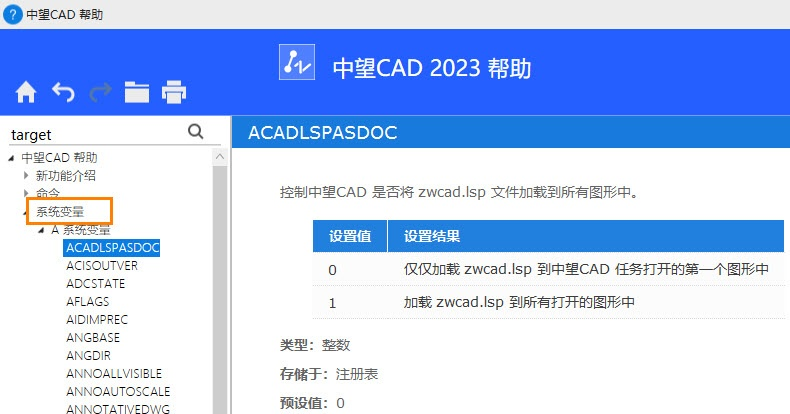
方法二:
1.點擊上方菜單欄的【擴展工具-定制工具-編輯系統變量】,或者在命令行輸入【SYSVDLG】,打開【系統變量】對話框;
2.選擇需要的系統變量后,可以對其內容進行查看,并可以在【新值】中更改其值;通過【保存過濾器】和【讀入】,可以將圖紙系統變量導出和導入。
以上就是在CAD查看和更改系統變量的具體操作了,希望對大家有所幫助。
推薦閱讀:CAD
推薦閱讀:CAD軟件
·中望軟件蕪湖峰會圓滿召開,共探自主CAx技術助力企業數字化升級最佳實踐2025-04-27
·中望軟件亮相法國 BIM World 展會: 以CAD技術創新賦能工程建設行業數字化轉型2025-04-27
·數字化轉型正當時!中望+博超全國產電力行業解決方案助力行業創新發展2025-03-27
·中望隆迪落戶上海,開啟中國工業軟件產業升級新征程2025-03-25
·中望軟件2025經銷商大會圓滿召開,共繪工軟生態新藍圖2025-03-17
·中望CAx一體化技術研討會:助力四川工業,加速數字化轉型2024-09-20
·中望與江蘇省院達成戰略合作:以國產化方案助力建筑設計行業數字化升級2024-09-20
·中望在寧波舉辦CAx一體化技術研討會,助推浙江工業可持續創新2024-08-23
·玩趣3D:如何應用中望3D,快速設計基站天線傳動螺桿?2022-02-10
·趣玩3D:使用中望3D設計車頂帳篷,為戶外休閑增添新裝備2021-11-25
·現代與歷史的碰撞:阿根廷學生應用中望3D,技術重現達·芬奇“飛碟”坦克原型2021-09-26
·我的珠寶人生:西班牙設計師用中望3D設計華美珠寶2021-09-26
·9個小妙招,切換至中望CAD竟可以如此順暢快速 2021-09-06
·原來插頭是這樣設計的,看完你學會了嗎?2021-09-06
·玩趣3D:如何巧用中望3D 2022新功能,設計專屬相機?2021-08-10
·如何使用中望3D 2022的CAM方案加工塑膠模具2021-06-24
·CAD中如何給圖形的不同區域填充顏色?2022-06-10
·CAD如何快速創建相同的圖形2019-06-19
·CAD中裁剪圖塊、外部參照、圖像、視口的命令2018-05-15
·CAD測量線段長度方法 2022-11-16
·如何在CAD圖紙添加印戳記?2020-03-06
·CAD如何把實心字設置成空心字?2020-03-09
·CAD三維圖形畫三視圖2016-11-17
·CAD如何快速對比新舊圖紙2019-08-14














